반응형
1. 개요
- 앞선 글에서는 ec2 인스턴스를 생성하였다.
- https://arckwon.tistory.com/entry/AWS-EC2-%EC%9D%B8%EC%8A%A4%ED%84%B4%EC%8A%A4-%EC%83%9D%EC%84%B1-%EB%B0%8F-%EC%A0%91%EC%86%8D-12
[AWS] EC2 인스턴스 생성 및 접속 (1/2)
1. 개요 aws ec2 인스턴스를 생성하고 접속을 해본다. 인스턴스를 시작하고 각종 설정, 보안그룹, 키페어생성, 접속확인등의 작업을 진행한다. 2. 설치할 우분투 22.04 Linux 커널: Linux 커널은 Ubuntu 운
arckwon.tistory.com
- 이번에는 pem키를 ppk로 변환하여 접속, 방화벽설정, 접속방법 등을 포스팅한다.
2. PUTTY는 무엇인가
- PuTTY(퍼티, /ˈpʌti/[4])는 SSH, 텔넷, rlogin, raw TCP를 위한 클라이언트로 동작하는 자유 및 오픈 소스 단말 에뮬레이터 응용 프로그램이다.
- PuTTY라는 이름에는 특별한 뜻이 없으나[5] tty는 유닉스 전통의 터미널의 이름을 가리키며 teletype를 짧게 줄인 것이다.
- PuTTY: 텔넷, rlogin, SSH 클라이언트 자체. 직렬 포트로 연결할 수도 있다.
PSCP: SCP 클라이언트. (예: 명령 줄 보안 파일 복사)
PSFTP: SFTP 클라이언트. (예: FTP와 비슷한 일반적인 파일 전송 세션)
PuTTYtel: 텔넷 전용 클라이언트
Plink: Putty 백엔드에 대한 명령 줄 인터페이스
Pageant: PuTTY, PSCP, Plink용 SSH 인증 에이전트
PuTTYgen: RSA 및 DSA 키 생성 유틸리티
pterm: 단독 터미널 에뮬레이터
3. PPK만들기
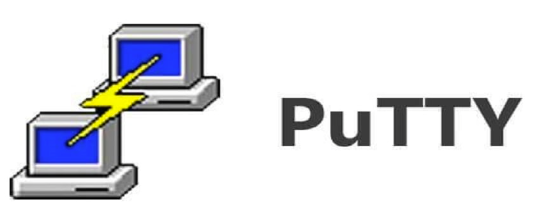
- putty.exe와 puttygen.exe을 사용하여 접속을해보자.
- puTTYgen을 다운로드하고 실행한다.
- 앞에 페이지에서 생성하였던 *.pem파일을 [Load] 버튼을 클릭하여 불러온다. 불러온다.

- 아래와 같이 불러오기하고 RSA선택 / 2048로 한다.
- 그다음 [Save private key]를 클릭하여 ppk를 저장한다.

- '예'버튼 클릭

4. 방화벽 설정
- AWS EC2 사이트의 보안탭을 클릭한다.
- 보안그룹 sg-06으로 시작하는 링크를 클릭한다.

- 인바운드 규칙 편집클릭

- SSH포트추가


5. 터미널 접속하기
- AWS 웹사이트의 인스턴스 창에서 '퍼블릭 IPv4 주소' 또는 '퍼블릭 IPv4 DNS' 로 접속할수있다.
- putty.exe 또는 터미널 접속 프로그램을 실행한다.
- 빨간색 부분을 입력한다.
- Host Name은 AWS의 '퍼블릭 IPv4 주소' 또는 '퍼블릭 IPv4 DNS' 를 입력한다.
- IP정보를 넣을시 주의할점은 AWS는 처음 생성시 ubuntu 계정이 만들어진다.
- 접속할때 Host Name부분에 ubuntu@아이피 (ex. ubuntu@10.20.30.40) 으로 입력해야한다.
- Saved Sessions는 본인이 알아볼수 있도록 이름을 아무거나 입력한다.

- ppk파일 불러오기
- Connection > SSH > Auth탭 선택후 *.ppk파일을 불러오고 OPEN 버튼을 클릭한다.

- Accept를 클릭한다.

- 접속완료

반응형
'Cloud > aws' 카테고리의 다른 글
| [AWS] RDS 스냅샷 복원방법 및 주의사항 (0) | 2023.06.27 |
|---|---|
| [AWS] SSL인증서 적용 (Route53/ACM/로드밸런서) (0) | 2023.04.12 |
| [AWS] RDS PostgreSQL 생성+방화벽 설정 (0) | 2023.04.03 |
| [AWS] EC2 인스턴스 생성 및 접속 (1/2) (0) | 2023.03.29 |



